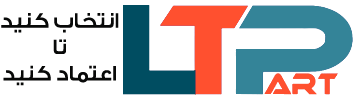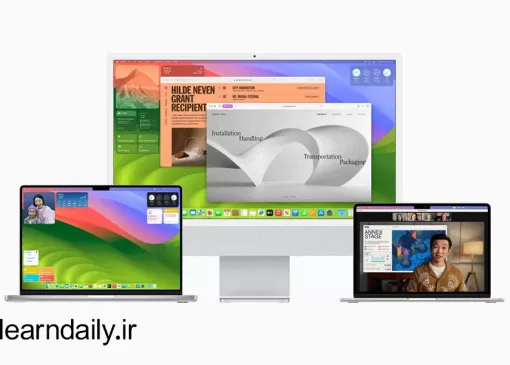تصاویر HDR به عنوان پس زمینه در ویندوز 11
لرن دیلی: مایکروسافت دوباره با تعدادی از ویژگیهای جدید با کاربران داخلی خود رفتار کرده است. این امر پس از آن صورت میگیرد که اخیراً بهروزرسانیهای مهمی را برای ساخت توسعهدهندهاش و همچنین پیشرفتهایی در سطح عمیق در ساخت Canary خود ارائه کرده است. با این حال، این بار مایکروسافت تنها کانال Canary خود را با نسخه ساخت جدید درمان کرده است.
جزئیات بیلد 25926 کانال قناری ویندوز 11
این به روز رسانی جدید به شکل Canary Channel Build 25926 ارائه می شود و اولین کاری که میتوانید انجام دهید این است که تصاویر HDR را به عنوان پس زمینه دسکتاپ خود تنظیم کنید. این تنها زمانی امکان پذیر است که از تصاویر با پسوند “.JXR” استفاده میکنید و اگر صفحه نمایش سازگار با HDR دارید، پسزمینه تصویر را با HDR کامل ارائه میکند. برای اینکه ببینید آیا این ویژگی برای شما فعال است یا نه، به سادگی یک تصویر HDR «.JXR» را دانلود کنید، پس از تأیید اینکه صفحه نمایش شما از خروجی HDR پشتیبانی میکند و تصویر دانلود شده را به عنوان پس زمینه دسکتاپ خود تنظیم کنید.
[irp posts=”1902″ ]
اعلانها دارای یک نماد زنگ هستند که با ظاهر شدن نماد جدید رنگی میشوند. ویندوز 11 همچنین سه بهروزرسانی جدید را به ویژگی Screen Cast خود اضافه کرده است. اگر اغلب بین برگهها جابهجا میشوید یا از ابزار Snap Assist برای مدیریت گردش کار خود استفاده میکنید، اکنون پیشنهادات Cast را از طریق یک نان تست اعلان دریافت خواهید کرد. هدف از این ویژگی بهبود بهره وری شما و ارائه تجربه روان تری در هنگام استفاده از ویندوز 11 است.

همچنین، اگر میخواهید یک نمایشگر خارجی به تنظیمات خود اضافه کنید و صفحه اصلی خود را پخش کنید، این Windows 11 Canary Build به شما کمک میکند تا به طور یکپارچه به آن برسید. Flyout Cast در منوی تنظیمات سریع اکنون یک راهنمای گام به گام در مورد نحوه نصب ویژگی نمایش بی سیم و قابلیت شناسایی رایانه شخصی از طریق صفحه تنظیمات “Projecting to this PC” در اختیار شما قرار میدهد.
جدا از این، این ساخت کانال Canary تمام ویژگیهایی را که چند هفته پیش در Developer Channel Build 23511 معرفی شده بود، ارائه میکند. این نسخه ساخت همچنین پنجره Windows Share را اصلاح میکند تا بهتر با زیبایی طراحی ویندوز 11 مطابقت داشته باشد. اکنون میتوانید با استفاده از گزینه ایمیل کردن فایلها از طریق Outlook، مستقیماً روی نماد Outlook در زیر Share کلیک کنید. اکنون می توانید از Wi-Fi Direct برای اشتراک گذاری سریعتر فایل ها بین رایانه های شخصی استفاده کنید. و در آخر، ابزار Snipping این امکان را به شما می دهد که مستقیماً عکس فوری خود را در Paint و Clipchamp از طریق گزینه های اختصاصی ویرایش کنید.